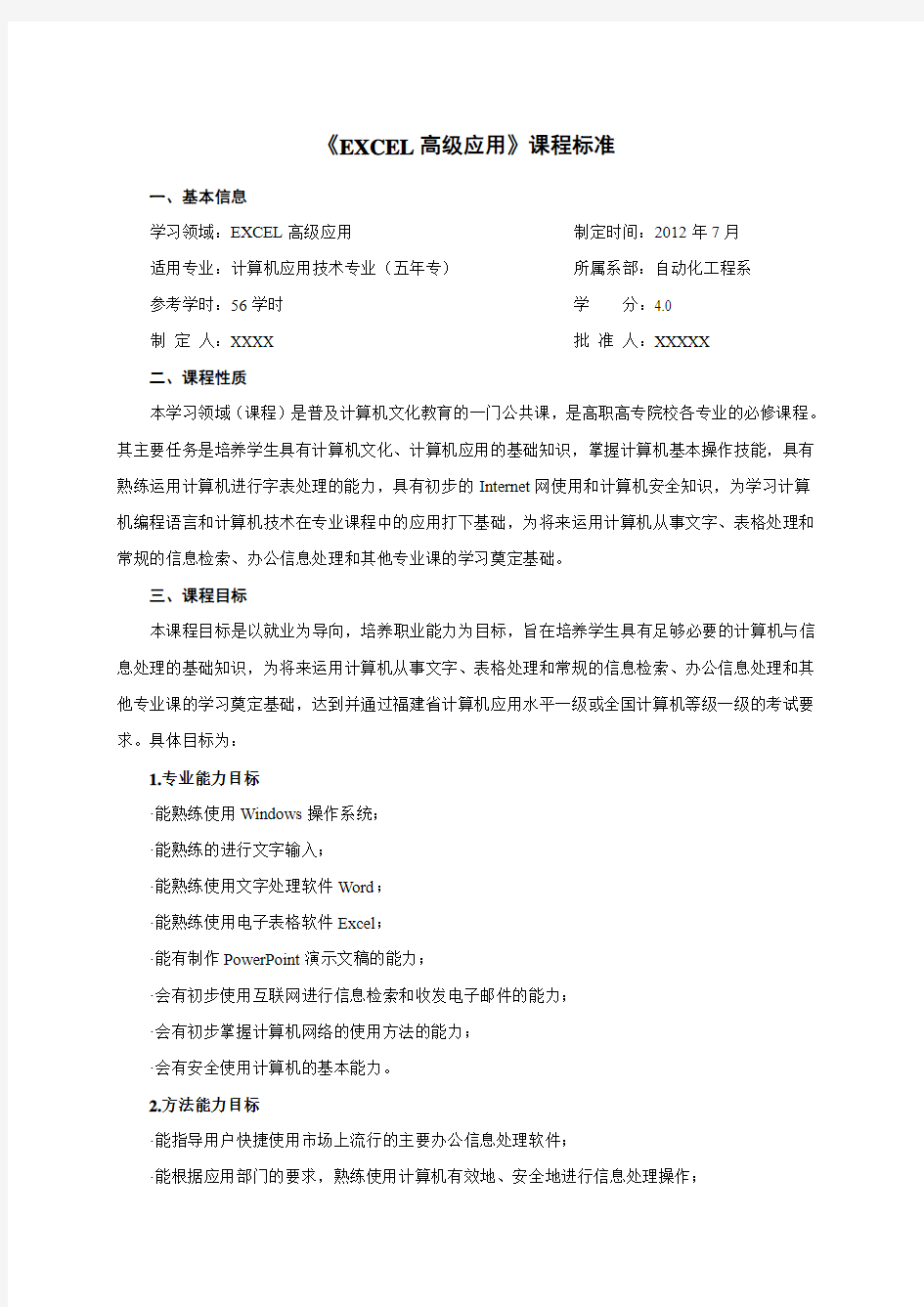
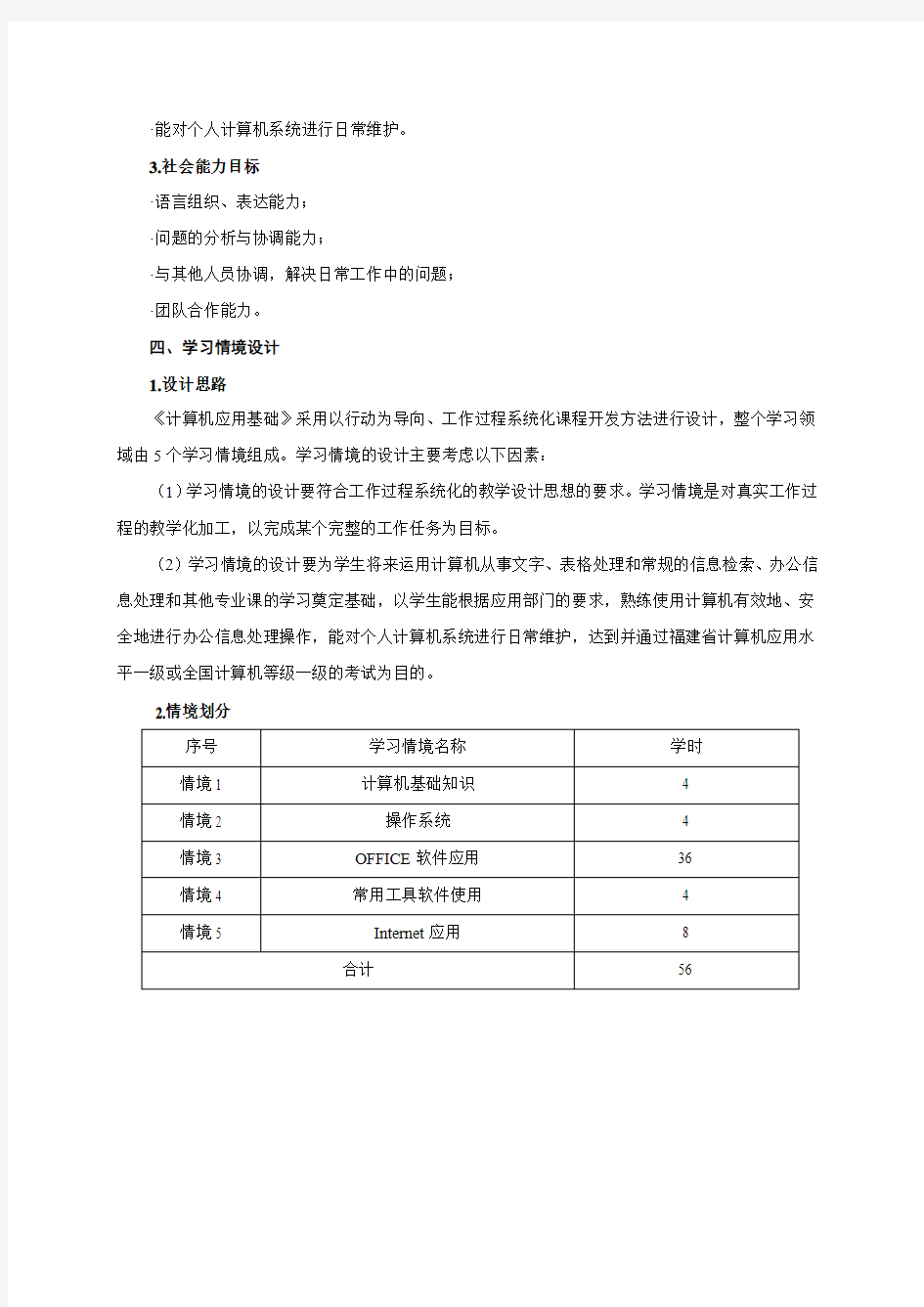
《EXCEL高级应用》课程标准
一、基本信息
学习领域:EXCEL高级应用制定时间:2012年7月
适用专业:计算机应用技术专业(五年专)所属系部:自动化工程系
参考学时:56学时学分:4.0
制定人:XXXX 批准人:XXXXX
二、课程性质
本学习领域(课程)是普及计算机文化教育的一门公共课,是高职高专院校各专业的必修课程。其主要任务是培养学生具有计算机文化、计算机应用的基础知识,掌握计算机基本操作技能,具有熟练运用计算机进行字表处理的能力,具有初步的Internet网使用和计算机安全知识,为学习计算机编程语言和计算机技术在专业课程中的应用打下基础,为将来运用计算机从事文字、表格处理和常规的信息检索、办公信息处理和其他专业课的学习奠定基础。
三、课程目标
本课程目标是以就业为导向,培养职业能力为目标,旨在培养学生具有足够必要的计算机与信息处理的基础知识,为将来运用计算机从事文字、表格处理和常规的信息检索、办公信息处理和其他专业课的学习奠定基础,达到并通过福建省计算机应用水平一级或全国计算机等级一级的考试要求。具体目标为:
1.专业能力目标
·能熟练使用Windows操作系统;
·能熟练的进行文字输入;
·能熟练使用文字处理软件Word;
·能熟练使用电子表格软件Excel;
·能有制作PowerPoint演示文稿的能力;
·会有初步使用互联网进行信息检索和收发电子邮件的能力;
·会有初步掌握计算机网络的使用方法的能力;
·会有安全使用计算机的基本能力。
2.方法能力目标
·能指导用户快捷使用市场上流行的主要办公信息处理软件;
·能根据应用部门的要求,熟练使用计算机有效地、安全地进行信息处理操作;
·能对个人计算机系统进行日常维护。
3.社会能力目标
·语言组织、表达能力;
·问题的分析与协调能力;
·与其他人员协调,解决日常工作中的问题;
·团队合作能力。
四、学习情境设计
1.设计思路
《计算机应用基础》采用以行动为导向、工作过程系统化课程开发方法进行设计,整个学习领域由5个学习情境组成。学习情境的设计主要考虑以下因素:
(1)学习情境的设计要符合工作过程系统化的教学设计思想的要求。学习情境是对真实工作过程的教学化加工,以完成某个完整的工作任务为目标。
(2)学习情境的设计要为学生将来运用计算机从事文字、表格处理和常规的信息检索、办公信息处理和其他专业课的学习奠定基础,以学生能根据应用部门的要求,熟练使用计算机有效地、安全地进行办公信息处理操作,能对个人计算机系统进行日常维护,达到并通过福建省计算机应用水平一级或全国计算机等级一级的考试为目的。
2.情境划分
序号学习情境名称学时
情境1 计算机基础知识 4
情境2 操作系统 4
情境3 OFFICE软件应用36
情境4 常用工具软件使用 4
情境5 Internet应用8
合计56
3.情境描述
学习领域计算机应用基础总学时56 学习情境1计算机基础知识参考学时 4
学习目标·会了解计算机的发展及应用;
·会熟悉信息在计算机中的表示与编码;
·会了解计算机硬件系统与软件系统;
·能熟练掌握键盘操作与汉字输入。
教学方法和建议
·讲述法;
·实践法;
·习题演练;
·小组讨论法。
主要内容·信息及编码;计算机系统的组成、硬件组成;
·正确击键方法实现盲打并达到一定输入速度;
·快速拼音输入、五笔汉字输入。
工具
与媒体
·多媒体教学设备与教学课件;
·福建省计算机一级考试大纲及试题库。
学生知识与能力准备·要求学生了解计算机的发展、特点与应用;了解计算机系统
的基本组成;了解汉字输入法的种类。
教师知识
与能力要求
·熟悉福建省计算机一级考试大纲;
·能结合考题深入浅出解释考试要点。
学习领域计算机应用基础总学时56 学习情境2操作系统参考学时 4
学习目标·会了解Windows 基本知识;
·能熟练掌握Windows 系统功能的设置与应用;
·能熟练掌握Windows的常用应用特性;
·能熟练掌握Windows对应用程序和文件管理。
教学方法和建议
·讲述法;
·实践法;
·习题演练;
·小组讨论法。
主要内容
·文件(夹)的建立、删除、更名、复制、移动的操作;
·控制面板、剪贴板、附件的使用。工具
与媒体
·多媒体教学设备与教学课件;
·福建省计算机一级考试大纲及试题库。
学生知识与能力要求·Windows的基本操作、Windows对应用程序和文件管理;附
件的使用。
教师知识
与能力要求
·熟悉福建省计算机一级考试大纲;
·能结合考题深入浅出解释考试要点。
学习领域计算机应用基础总学时56 学习情境3OFFICE软件应用参考学时36
学习目标·能熟练掌握文字处理的基本知识和基本操作;
·能熟练掌握电子表格的基本知识和基本操作;
·能熟练掌握演示文稿的基本知识和基本操作。
教学方法和建议
·讲述法;
·实践法;
·习题演练;
·小组讨论法。
主要内容·文字处理软件的应用;
·电子表格软件的应用;
·演示文稿制作软件的应用。
工具
与媒体
·多媒体教学设备与教学课件;
·福建省计算机一级考试大纲及试题库。
学生知识与能力准备·一般的信息处理知识;
·强化进行办公软件使用训练。
教师知识
与能力要求
·熟悉福建省计算机一级考试大纲;
·能结合考题深入浅出解释考试要点。
学习领域计算机应用基础总学时56 学习情境4常用工具软件使用参考学时 4
学习目标
·会了解声音处理、图像处理、动画处理及视频处理的方法;
·能掌握多媒体素材常见的文件格式及其相互转换。教学方法和建议
·讲述法;
·实践法;
·考试实战演练;
·小组讨论法。
主要内容·使用“千千静听”软件进行音频文件格式转换(*.wav→*.mp3;
·使用画图创建图片,绘制图形,进行图片格式的转换;
·使用“Windows Movie Maker”软件导入视频文件(*.avi)及背
景音乐(*.wav),拆分、剪裁视频剪辑,添加视频过渡特效,添
加片头与片尾,添加背景音乐,保存视频文件。
工具
与媒体
·多媒体教学设备与教学课件;
·福建省计算机一级考试大纲及试题库。
学生知识与能力准备·了解多媒体的概念与分类;了解多媒体的特征与关键技术;
了解多媒体系统的组成。
教师知识
与能力要求
·熟悉福建省计算机一级考试大纲;
·能结合考题深入浅出解释考试要点。
学习领域计算机应用基础总学时56 学习情境5Internet应用参考学时8
学习目标·会了解计算机网络基本知识;
·能掌握WWW浏览器的使用,并能按要求检索所需的资料并
下载保存;
·能掌握电子邮箱E-Mail建立,并能进行电子邮件的接收与发
送等操作。
教学方法和建议
·讲述法;
·实践法;
·考试实战演练;
·小组讨论法。
主要内容·用Internet Explorer 浏览WWW网页,完成信息检索、保存
Web页等基本操作;访问搜索引擎的主页、输入关键字查找相
关资源、观察搜索结果;
·用Outlook Express 编辑、发送、接收电子邮件,完成电子邮
箱的创建并进行编辑、发送、接收电子邮件等基本操作。
工具
与媒体
·多媒体教学设备与教学课件;
·福建省计算机一级考试大纲及试题库。
学生知识与能
力准备·了解计算机网络基本知识;掌握WWW浏览器的使用。
教师知识
与能力要求
·熟悉福建省计算机一级考试大纲;
·能结合考题深入浅出解释考试要点。
五、考核标准
注重学生职业能力考核和职业素养考核,采取个人自评、组内互评、教师评分三项算术加权平均,确定课程平时成绩,具体考核内容和分值权重见下表;全部实训结束时,进行综合技能测试并评分。最后根据平时成绩及综合测试评分,确定本课程学习最终考核结果,其中平时成绩占70%,综合技能测试占30%。个人自评、组内互评和教师评分的考核内容、考核方式和分值权重如下表,
考核内容考核方式分值权重%
时间观念过程评价20%
学习能力过程评价20%
沟通能力过程评价15%
知识水平过程评价15%
业务综合过程评价30%
六、实施建议
1.教材编写
必须依据本课程标准选用或编写教材。教材编写或选用要反映新知识、新技术,要充分体现工作任务课程设计思想,以工作任务为载体实施教学,任务的选取要科学、符合课程的工作逻辑,让学生在完成工作任务的过程中逐步提高职业能力。
2.教学建议
在教学中,应重视现代信息技术的应用,注重教学课件、视频等网络课程资源开发与利用,提高课程教学的趣味性、实效性,注重校本教材的开发和应用。
在教学中,应以学生为中心,加强对学生职业能力的培养,充分调动学生学习的主动性与积极性。
在教学中,要为学生提供轮岗实训的机会与平台,引导学生提升职业素养。
3.教学条件
教师要求:热爱教育事业,具有先进的教学理念和信息处理技术员的工作经历,具备较强的沟通能力和爱岗敬业、为人师表、锐意进取的职业道德;具备设计基于行动导向的教学法的设计应用能力;为适应计算机硬、软件技术迅速发展的需要,各任课教师应及时总结课程教学经验,补充或更新教学内容,改进教学方法,以提高课程教学质量;要充分利用多媒体技术或计算机室进行直观教学或现场教学,讲授操作方法、演示操作步骤和操作效果,以
提高课堂教学效果;根据该课程实践性、操作性强的特点,应尽量采取讲、练结合的教学方式,突出上机操作训练。
实训条件:(1)企业信息化软件工厂实训室,考生用机安装有操作系统Windows以及办公软件(采用社会上普遍流行的软件与版本)、网络交换机等实训使用的必备仪器设备。(2)校企合作的信息化部门实训场地,能够进行企业信息处理的实际工作环境。
4.课程资源
(1)积极开发和利用网络课程资源,充分利用诸如电子书籍、电子期刊、数据库、数字图书馆、教育网站和电子论坛等网络信息资源,使教学从单一媒体向多种媒体转变;教学活动从信息的单向传递向双向交换转变;学生单独学习向合作学习转变。
(2)推荐教学参考书
本课程教学用书建议采用福建省高校计算机教材编写委员会组织编写的《大学计算机应用基础》,主编:董正雄,厦门大学出版社
《全国计算机等级考试一级教程》(WINDOWS) 南开大学出版社教育部考试中心(3)推荐教学参考网站
教学网站
赛迪网https://www.doczj.com/doc/7714092495.html,/
中国IT信息与商务门户https://www.doczj.com/doc/7714092495.html,/index.shtml
华夏管理网https://www.doczj.com/doc/7714092495.html,/
企业软件与顾问服务事业部https://www.doczj.com/doc/7714092495.html,/file.htm
新浪信息化频道https://www.doczj.com/doc/7714092495.html,/info/
5.其他说明
本课程标准适用于三年制的高职学院,可组织学生参加福建省计算机一级考试或全国计算机一级等级考试,以获取社会认可的计算机能力证书。
学习心得: 通过这门课程的学习,我首先充分认识到了excel在我们以后工作中的重要性,能够熟练的掌握excel软件是我以后从事教学工作不可缺少的一种专业技能。人们可以excel利用它方便地记录和分析数据,编辑数学公式,绘制图表及编辑文本等。 在学习的过程中,我觉得最重要的一点就是上课必须集中精神,观察老师在课堂上操作的流程和步骤,这样才能更顺利的完成操作。受条件的限制,我们不能在课堂上在老师的指导下一一操作,所以上课集中精力听课是非常重要的。在课程上,我还在课外通过网络等补充了课程上的不足,了解了课本上没有提及的excel其他工具及函数。在学习中我掌握了我们平时所不知懂的知识,同时加强和巩固了我对excei在教学中的运用。 在所有的动手操作中,我都能够按时完成,但我明白,仅仅依靠课本上学到的操作知识是不够的,而且光在课堂上练习,没有课后的复习,时间长了也会遗忘,所以我认为,在以后的学习和工作中应该注意积累,及时复习巩固所学知识。还有一点值得注意,微软公司提供了多种版本,它们虽然是大同小异,但毕竟还是有区别的,我们应该熟练掌握各种版本的使用。 总之,在以后的工作和学习中,应该在巩固的基础上不断的完善。篇二:excel电子表格应用实例学习心得 excel电子表格实例应用学习心得 姓名:邵酉己 学号:2010 班级:教育科学学院10级教育技术1班 经过了一学期对excel电子表格实例应用课程的学习,让我获益匪浅。这门课程的学习,让我充分认识到了excel在我们以后工作中的重要性,随着市场经济的发展,科技的飞速进步,能够熟练的掌握excel软件是我们以后从事工作和生活中不可缺少的一种专业技能。现就本学期的学习内容做总结如下,并谈谈我的个人学习心得体会。 一、功能强大的excel excel 是微软办公软件的一个重要的组成部分,它可以进行各种数据的处理、统计分析和辅助决策操作,广泛地应用于管理、统计财经、金融等众多领域。学习excel电子表格实例应用,将会在很大程度上提高我们的工作效率。 二、多样复杂的函数公式函数是excel处理数据的一个最重要的手段,功能是十分强大的,熟悉了解excel中的常用函数和编辑修改公式的方法,对解决实际问题是很重要的 excel函数一共有11类,分别是数据库函数、日期与时间函数、工程函数、财务函数、信息函数、逻辑函数、查询和引用函数、数学和三角函数、统计函数、文本函数以及用户自定义函数。本学 起期重点学习了日期与时间函数,逻辑函数,统计函数以及数学函数,现将本学期中学习应用频率较高的函数归纳总结如下: (1)sum函数:计算单元格区域中所有数值的和。语法形式: sum(number1,number2,number3??) (2)average函数:返回其参数的算术平均值,参数可以是数 值或半酣数值的名称、数组或引用(不可以是文本值)。 (3)if函数:判断是否满足某个条件,如果满足返回一个值,如果不满足,则返回另一个值。 (4)count函数:计算区域中包含数字的单元格的个数。 (5)max函数:返回一组数值中的最大值,忽略逻辑值及文本。 (6)sin函数:返回给定角度的正弦值。 (7)sumif函数:对满足条件的单元格求和。 (8)concatenate函数:将若干文字窜合到一个文字串中。 学会使用 excel 的各种函数功能,充分挖掘 excel 的潜能,
学习心得: 通过这门课程的学习,我首先充分认识到了在我们以后工作中的重要性,能够熟练的掌握软件是我以后从事教学工作不可缺少的一种专业技能。人们可以利用它方便地记录和分析数据,编辑数学公式,绘制图表及编辑文本等。 在学习的过程中,我觉得最重要的一点就是上课必须集中精神,观察老师在课堂上操作的流程和步骤,这样才能更顺利的完成操作。受条件的限制,我们不能在课堂上在老师的指导下一一操作,所以上课集中精力听课是非常重要的。在课程上,我还在课外通过网络等补充了课程上的不足,了解了课本上没有提及的其他工具及函数。在学习中我掌握了我们平时所不知懂的知识,同时加强和巩固了我对在教学中的运用。 在所有的动手操作中,我都能够按时完成,但我明白,仅仅依靠课本上学到的操作知识是不够的,而且光在课堂上练习,没有课后的复习,时间长了也会遗忘,所以我认为,在以后的学习和工作中应该注意积累,及时复习巩固所学知识。还有一点值得注意,微软公司提供了多种版本,它们虽然是大同小异,但毕竟还是有区别的,我们应该熟练掌握各种版本的使用。 总之,在以后的工作和学习中,应该在巩固的基础上不断的完善。篇二:电子表格应用实例学习心得 电子表格实例应用学习心得 姓名:邵酉己 学号:2010 班级:教育科学学院10级教育技术1班 经过了一学期对电子表格实例应用课程的学习,让我获益匪浅。这门课程的学习,让我充分认识到了在我们以后工作中的重要性,随着市场经济的发展,科技的飞速进步,能够熟练的掌握软件是我们以后从事工作和生活中不可缺少的一种专业技能。现就本学期的学习内容做总结如下,并谈谈我的个人学习心得体会。 一、功能强大的 是微软办公软件的一个重要的组成部分,它可以进行各种数据的处理、统计分析和辅助决策操作,广泛地应用于管理、统计
月工作总结excel 篇一:工作总结,EXcEL 篇一:玩转excel透视表轻松做年终工作总结 玩转excel透视表,让你轻松做年终工作总结 年底了,很多公司都要求大家写年终工作总结。估计很多童鞋就开始犯愁了。年年写,来来去去总是那些模式,自己都觉得没意思。 今天,教大家一招,简单轻松的让你做好年终总结。 特别提示: 1、禅道开源版本导出数据为csv格式,你需要把里面的数据复制粘贴到excel表格里。(导出时请选择相应的编码格式。) 2、如果你的数据很多,也建议你以csv格式导出,这样导出速度会很快。 3、禅道导出的数据表,后面有空的数据,做数据透视表时,一定要先把那些空的数据删除掉。 4、数据透视表里包含有大量的公司和个人信息,最好不要随意发送,你懂的~~ 5、当然只要你有数据完整的源数据表,你也可以直接做透视表的。 从禅道里导出数据,把这些数据做成数据透视表,各种数据都轻松帮你统计出来,轻松完成年终工作总结。那就开始吧~~ 比如说,我用禅道做任务管理,那么就用我的任务数据作为例子,教大家做数据统计吧。首先,打开禅道→项目→任务。点击下面的“搜
索”。 根据自己的工作总结需求,填写好搜索条件。 把搜索条件选好后,点击搜索,下面的列表数据就出来了。 点击禅道右上角的导出→导出数据。命名好你的导出数据文件,点击保存就可以了。接下来打开你导出的数据表。把数据表后面预留的空数据表格都删除了。全选数据表→数据→数据透视表和数据透视图。页面会跳出了数据透视表和数据透视图向导,直接点击完成就可以了。点击完成后,数据透视表的模板就出来了。页字段,行字段,列字段,数据项就出来了。下边是数据透视表的工具栏,右边是数据透视表字段列表。 根据自己的统计需求,把字段列表的字段拖到左边的表格里,数据统计就完成了。就这么简单,是的,就这么简单。 我现在准备统计20XX年来我所做的任务数量统计和工时统计。先把由谁创建拖到页字段。“全部”后边的小黑倒三角形式可以点击选择的。“全部”表示统计的数据是项目组全部人员的数据。把任务状态字段拖到行字段里,任务的各个状态字段就显示出来了。篇二:excel 教学工作总结 《excel》教学工作总结 本学期我主要担任14秋计算机班的excel教学任务。计算机是当今最热门的学科之一。我非常热爱这门学科,因为作为一名教师不仅要热爱学生,还应热爱自己所教的学科,只有热爱了才会花时间刻苦钻研,才能教得更好。现就本学期的教学工作作如下汇报:
EXCEL中常用函数及使用方法 Excel函数一共有11类:数据库函数、日期与时间函数、工程函数、财务函数、信息函数、逻辑函数、查询和引用函数、数学和三角函数、统计函数、文本函数以及用户自定义函数。 1.数据库函数 当需要分析数据清单中的数值是否符合特定条件时,可以使用数据库工作表函数。例如,在一个包含销售信息的数据清单中,可以计算出所有销售数值大于1,000 且小于2,500 的行或记录的总数。Microsoft Excel 共有12 个工作表函数用于对存储在数据清单或数据库中的数据进行分析,这些函数的统一名称为Dfunctions,也称为D 函数,每个函数均有三个相同的参数:database、field 和criteria。这些参数指向数据库函数所使用的工作表区域。其中参数database 为工作表上包含数据清单的区域。参数field 为需要汇总的列的标志。参数criteria 为工作表上包含指定条件的区域。 2.日期与时间函数 通过日期与时间函数,可以在公式中分析和处理日期值和时间值。 3.工程函数 工程工作表函数用于工程分析。这类函数中的大多数可分为三种类型:对复数进行处理的函数、在不同的数字系统(如十进制系统、十六进制系统、八进制系统和二进制系统)间进行数值转换的函数、在不同的度量系统中进行数值转换的函数。 4.财务函数 财务函数可以进行一般的财务计算,如确定贷款的支付额、投资的未来值或净现值,以及债券或息票的价值。财务函数中常见的参数: 未来值(fv)--在所有付款发生后的投资或贷款的价值。 期间数(nper)--投资的总支付期间数。 付款(pmt)--对于一项投资或贷款的定期支付数额。 现值(pv)--在投资期初的投资或贷款的价值。例如,贷款的现值为所借入的本金数额。 利率(rate)--投资或贷款的利率或贴现率。 类型(type)--付款期间内进行支付的间隔,如在月初或月末。 5.信息函数 可以使用信息工作表函数确定存储在单元格中的数据的类型。信息函数包含一组称为IS 的工作表函数,在单元格满足条件时返回TRUE。例如,如果单元格包含一个偶数值,ISEVEN 工作表函数返回TRUE。如果需要确定某个单元格区域中是否存在空白单元格,可以使用COUNTBLANK 工作表函数对单元格区域中的空白单元格进行计数,或者使用ISBLANK 工作表函数确定区域中的某个单元格是否为空。 6.逻辑函数 使用逻辑函数可以进行真假值判断,或者进行复合检验。例如,可以使用IF 函数确定条件为真还是假,并由此返回不同的数值。
2019年excel工作总结 篇一:玩转excel透视表轻松做年终工作总结 特别提示: 1、禅道开源版本导出数据为csv格式,你需要把里面的数据复制粘贴到excel表格里。(导出时请选择相应的编码格式。) 2、如果你的数据很多,也建议你以csv格式导出,这样导出速度会很快。 3、禅道导出的数据表,后面有空的数据,做数据透视表时,一定要先把那些空的数据删除掉。 4、数据透视表里包含有大量的公司和个人信息,最好不要随意发送,你懂的~~ 5、当然只要你有数据完整的源数据表,你也可以直接做透视表的。 从禅道里导出数据,把这些数据做成数据透视表,各种数据都轻松帮你统计出来,轻松完成年终工作总结。那就开始吧~~ 比如说,我用禅道做任务管理,那么就用我的任务数据作为例子,教大家做数据统计吧。 首先,打开禅道→项目→任务。点击下面的“搜索”。
根据自己的工作总结需求,填写好搜索条件。 把搜索条件选好后,点击搜索,下面的列表数据就出来了。 点击禅道右上角的导出 →导出数据。命名好你的导出数据文件,点击保存就可以了。 接下来打开你导出的数据表。把数据表后面预留的空数据表格都删除了。全选数据表→数据→数据透视表和数据透视图。 页面会跳出了数据透视表和数据透视图向导,直接点击完成就可以了。 点击完成后,数据透视表的模板就出来了。页字段,行字段,列字段,数据项就出来了。下边是数据透视表的工具栏,右边是数据透视表字段列表。 根据自己的统计需求,把字段列表的字段拖到左边的表格里,数据统计就完成了。就这么简单,是的,就这么简单。
我现在准备统计20XX年来我所做的任务数量统计和工时统计。先把由谁创建拖到页字段。“全部”后边的小黑倒三角形式可以点击选择的。“全部”表示统计的数据是项目组全部人员的数据。 把任务状态字段拖到行字段里,任务的各个状态字段就显示出来了。 篇二:周工作总结EXCEL模板 一、工作的总体感受 一周的工作总体感觉是很充实,每天都是那么忙碌,虽然总是重复做着同样的工作,但还是从这样不断重复的工作中明白了耐心、细心、克制情绪的重要。这是像我这种刚毕业的年轻人最缺少的东西,也是工作中最宝贵的东西。每天只要开始了工作,就会有络绎不绝的应聘者来参加面试,形形色色的应聘者对面试做出的反应和表现让我从多个角度观察每个人的综合素质,这也是最能考验自己专业素养的时候,总是提醒自己一个一个来,一步一步来,少出错误,尽求专业化,旁边同事的工作也给了自己支持,我们是在一起完成工作,不是自己一个人,更重要的是,我的主管从一点一滴的在给我帮助,耐心的指导我完成一项又一项的繁琐的工作,在这里,我十分的感谢我的主管,孟向前。刚开始,由于不熟练和对一些商品的不了解,自己工
《Excel高级应用》课程标准 课程代码: 502076 参考学时: 90 学分: 5 课程类型:专业课 2015年 1月编 一、适用专业 计算机应用技术专业(3年制中职,5年制高职)。 二、开课时间 第 3 学期 三、课程定位 1.课程性质 本课程是计算机应用技术专业(3年制中职,5年制高职)的专业课程。《Excel高级应用》是办公软件学习的高级阶段,是计算机应用基础、办公软件高级操作员应用等课程的后续课程,是计算机应用技术专业学生必须掌握的专业知识之一。 2.教学任务 本课程的主要任务是培养学生操作和使用Excel软件的能力;学会使用Excel解决实际工作情境中的信息与数据处理的能力。从而提升学生的办公能力与
效率,提高学生的综合职业能力。通过协作学习方式提升学生的交流沟通、团队协作能力以及可持续发展的能力与职业迁移能力。 四、课程培养目标 1.方法能力目标 (1) 培养学生独立学习能力、自学能力; (2) 培养学生自我分析问题和解决问题的能力; (3) 培养学生获取新知识的能力和信息搜索能力; (4) 培养学生独立的决策能力; (5) 培养学生善于总结和创造性工作的能力。 2.社会能力目标 (1) 培养学生良好的自我表现、与人沟通能力; (2) 培养学生的团队协作精神; (3) 培训学生勇于创新、爱岗敬业的工作作风; (4) 培养学生的质量意识、安全意识; (5) 培养学生诚实、守信、坚忍不拔的性格; (6) 培养学生自主、开放的学习能力。 3.专业能力目标
(1) 能快速使用Excel电子表格软件进行表格的编辑; (2) 能快速准确创建图表并进行编辑与美化图表; (3) 掌握在Excel中使用公式与函数进行数据处理的能力; (4) 掌握查看与打印工作表的能力; (5) 掌握Excel中数据透视表、数据透视表的创建与编辑; (6) 学会使用Excel进行数据排序、筛选、分类汇总和合并计算的能力; (7) 掌握Excel中数据共享的方法。 五、课程衔接 本课程的前导课程有《计算机应用基础》,《办公软件高级操作员级应用》 等。 六、教学内容与学时分配 教学学时数分配见表 6.1所示 表6.1教学内容与学时分配 序号教学内容(项目、情景)理论学时实践学时习题学时合计 1 在工作表中输入与编辑数据 4 4 2 工作表与单元格常用操作 4 4 3 美化工作表 6 6 4 使用公式与函数8 10 5 管理工作表中的数据8 8
EXCEL电子表格中四个常用函数的用法 (2010-01-16 09:59:27) 转载▼ 分类:Excel学习 标签: 杂谈 EXCEL电子表格中四个常用函数的用 法 现在介绍四个常用函数的用法:COUNT(用于计算单元格区域中数字值的个数)、COUNTA(用于计算单元格区域中非空白单元格的个数)、COUNTBLANK(用于计算单元格区域中空白单元格的个数)、COUNTIF(用于计算符合一定条件的COUNTBLANK单元格个数)。 结合例子将具体介绍:如何利用函数COUNTA统计本班应考人数(总人数)、利用函数COUNT统计实际参加考试人数、利用函数COUNTBLANK统计各科缺考人数、利用函数COUNTIF统计各科各分数段的人数。首先,在上期最后形成的表格的最后添加一些字段名和合并一些单元格,见图1。 一、利用函数COUNTA统计本班的应考人数(总人数) 因为函数COUNTA可以计算出非空单元格的个数,所以我们在利用此函数时,选取本班学生名字所在单元格区域(B3~B12)作为统计对象,就可计算出本班的应考人数(总人数)。 1.选取存放本班总人数的单元格,此单元格是一个经过合并后的大单元格(C18~G18); 2.选取函数;单击菜单“插入/函数”或工具栏中的函数按钮f*,打开“粘贴函数”对话框,在“函数分类”列表中选择函数类别“统计”,然后在“函数名”列表中选择需要的函数“COUNTA”,按“确定”按钮退出“粘贴函数”对话框。 3.选取需要统计的单元格区域;在打开的“函数向导”对话框中,选取需要计算的单元格区域B3~B13,按下回车键以确认选取;“函数向导”对话框图再次出现在屏幕上,按下“确定”按钮,就可以看到计算出来本班的应考人数(总人数)了。
EXCEL教学工作总结1500字范文 本学期我主要担任14秋计算机班的EXCEL教学任务。计算机是当今最热门的学科之一。我非常热爱这门学科,因为作为一名教师不仅要热爱学生,还应热爱自己所教的学科,只有热爱了才会花时间刻苦钻研,才能教得更好。现就本学期的教学工作作如下汇报: 一、加强思想认识: 在本学期,本人首先加强自身的思想认识,并充分的认识到,开设计算机课程,是为了培养学生的动手动脑能力,是培养学生创新能力的重要武器,有利于开发学生的智力,有利于培养学生的想像,观察,和实践能力。学好计算机,对学生了解世界,了解知识,并对学生的发展具有重要的意义! 二、认真备课,研究教学方法 知识爆炸的今天,计算机技术的发展和更新相当地快,刚接触了WPS、DOS的知识,WINDOWS又来了,今后又是网络,Linux等等,让人感到总是跟不上,这就对老师提出了一个问题,是一味地教技术,还是教方法,其实技术和方法并不相同,技术只强调学会,方法则包含有理解,我提倡教学生怎样学习的方法,指导学生学习方法,去肯定有用的部分,否定不实际的部分。只有让学生养成良好的学习方法,学生才不至于在知识更新中落伍。 我除了研究教学方法外,每次课前都会作好充分的准备工作,根据教材内容及学生的实际,设计课的类型,拟定采用的教学方法,并对教学过程的程序及时间安排都作了详细的记录,认真写好教案。
每一课都是“有备而来”,每堂课都在课前作好充分的准备,课后及时总结,写好教学后记,做到及时更新知识点,把最新最好的知识传授给学生。 三、关心爱护学生,让学生快乐学习 韩愈说:“师者,所以传道、授业、解惑也。”作为一个老师,不仅要教给孩子知识,更重要的是要教给孩子做人的道理,让他们学如何为人处世,如何用自己的努力使这个世界变得更加美丽和谐。如果我们只是教育出一群高智商却低品德的学生,那无论如何也不能说我们是成功的。因此,我在教育教学中非常注重德育的渗透,经常结合教学内容,对学生进行行为规范、集体主义、爱国主义等德育教育。在教育学生时,我从不对他们大声训斥、漫骂,而是认真分析学生犯错的原因,然后对症下药,帮助他们改正缺点,他们有了一点进步,那怕很小,我也总会给予适当的表扬和鼓励,我从不给学生扣上“差生”的帽子,而是让后进学生感到,只要迎头赶上,在老师眼中你永远都和别人一样。 四、个人教学业务水平学习方面: 信息技术知识更新很快,新知识、新产品、新术语几乎天天出现。作为信息技术教师,只有不断地更新自己的知识,不断地提高自身的素质,不断地自我加压,才能将信息知识更流畅地、轻松地、完整地讲授给学生,才能让学生始终走在信息技术知识的前端,跟上不断发展的时代步伐。在这次计算机竞赛中,我担任的班级取得了优秀的成绩,积极学习各种理论知识,以提高自己的教学业务水平,认真、
Excel高级教程 在Excel中统计与上报两不误 实现思路 因为在Excel中就能实现单元格中数据的动态更新,所以我们只需在Excel文档中建立两个工作表,分别取名为“出勤统计表”和“汇总表”。把要进行数据输入与统计的“学生出勤情况统计表”建在“出勤统计表”工作表中(如图1),而把作为上报材料的“学生出勤情况汇总表”建在“汇总表”工作表中(如图2)。然后把“学生出勤情况汇总表”与“学生出勤情况统计表”中的有关表格进行链接,就可实现数据的动态更新了。 如果上报材料除了此汇总表以外还有许多其他文字,只需在“汇总表”工作表中插入OLE Word对象即可,这样我们在“出勤统计表”工作表中输入数据进行统计后,马上就可在“汇总表”中打印上报材料,而无需运动Word了。 数据统计的动态更新 其实,实现单元格中数据的动态更新就是把要实现数据动态更新的单元格与源数据单元格进行链接,链接方法以“汇总表”中“汉语言”专业的出勤率为例: 1. 打开“出勤统计表”工作表,激活“汉语言”专业的出勤率单元格H5,进行复制。 2. 打开“汇总表”工作表,激活“汉语言”专业的出勤率单元格B3,单击[粘贴]按钮,这时粘贴入单元格里的数据会无效。我们只要单击单元格旁边的“粘贴”图标,选择“链接单元格”(如图3)。这时函数编辑框中显示为“=出勤统计表!$H$5”,说明此单元格已与“出勤统计表”工作表中的H5单元格进行了链接。
数据的上报 如果需要上报的“汇总表”中还需输入许多其他文字,如何在“汇总表”工作表中插入OLE Word对象呢?这里的OLE Word对象实际就是嵌入在Excel工作表中的Word文档,它可弥补Excel对文字处理能力的不足。方法很简单,首先单击菜单中“插入/对象”命令。然后在弹出的“对象”对话框中的“新建”选项卡里的“对象类型”栏中选择“Micrsoft Word 文档”,单击[确定]按钮(如图4)。最后只需在插入的OLE Word对象中对文字进行输入并编辑,方法与在Word中一样。 如果需要上报的“汇总表”中还需输入许多其他文字,如何在“汇总表”工作表中插入OLE Word 对象呢?这里的OLE Word对象实际就是嵌入在Excel工作表中的Word文档,它可弥补Excel 对文字处理能力的不足。方法很简单,首先单击菜单中“插入/对象”命令。然后在弹出的“对象”对话框中的“新建”选项卡里的“对象类型”栏中选择“Micrsoft Word 文档”,单击[确定]按钮(如图4)。最后只需在插入的OLE Word对象中对文字进行输入并编辑,方法与在Word中一样。
计算机等级考试 =公式名称(参数1,参数2,。。。。。) =sum(计算范围) =average(计算范围) =sumifs(求和范围,条件范围1,符合条件1,条件范围2,符合条件2,。。。。。。) =vlookup(翻译对象,到哪里翻译,显示哪一种,精确匹配) =rank(对谁排名,在哪个范围里排名) =max(范围) =min(范围) =index(列范围,数字) =match(查询对象,范围,0) =mid(要截取的对象,从第几个开始,截取几个) =int(数字) =weekday(日期,2) =if(谁符合什么条件,符合条件显示的内容,不符合条件显示的内容) =if(谁符合什么条件,符合条件显示的内容,if(谁符合什么条件,符合条件显示的内容,不符合条件显示的内容)) EXCEL的常用计算公式大全 一、单组数据加减乘除运算: ①单组数据求加和公式:=(A1+B1) 举例:单元格A1:B1区域依次输入了数据10和5,计算:在C1中输入=A1+B1 后点击键盘“Enter(确定)”键后,该单元格就自动显示10与5的和15。 ②单组数据求减差公式:=(A1-B1) 举例:在C1中输入=A1-B1即求10与5的差值5,电脑操作方法同上; ③单组数据求乘法公式:=(A1*B1) 举例:在C1中输入=A1*B1即求10与5的积值50,电脑操作方法同上; ④单组数据求乘法公式:=(A1/B1) 举例:在C1中输入=A1/B1即求10与5的商值2,电脑操作方法同上; ⑤其它应用: 在D1中输入=A1^3即求5的立方(三次方); 在E1中输入=B1^(1/3)即求10的立方根 小结:在单元格输入的含等号的运算式,Excel中称之为公式,都是数学里面的基本 运算,只不过在计算机上有的运算符号发生了改变——“×”与“*”同、“÷”与 “/”同、“^”与“乘方”相同,开方作为乘方的逆运算,把乘方中和指数使用成分数 就成了数的开方运算。这些符号是按住电脑键盘“Shift”键同时按住键盘第二排 相对应的数字符号即可显示。如果同一列的其它单元格都需利用刚才的公式计算,只 需要先用鼠标左键点击一下刚才已做好公式的单元格,将鼠标移至该单元格的右下 角,带出现十字符号提示时,开始按住鼠标左键不动一直沿着该单元格依次往下拉到 你需要的某行同一列的单元格下即可,即可完成公司自动复制,自动计算。
篇一:玩转excel透视表轻松做年终工作总结 玩转excel透视表,让你轻松做年终工作总结 年底了,很多公司都要求大家写年终工作总结。估计很多童鞋就开始犯愁了。年年写,来来去去总是那些模式,自己都觉得没意思。 今天,教大家一招,简单轻松的让你做好年终总结。 特别提示: 1、禅道开源版本导出数据为csv格式,你需要把里面的数据复制粘贴到excel表格里。(导出时请选择相应的编码格式。) 2、如果你的数据很多,也建议你以csv格式导出,这样导出速度会很快。 3、禅道导出的数据表,后面有空的数据,做数据透视表时,一定要先把那些空的数据删除掉。 4、数据透视表里包含有大量的公司和个人信息,最好不要随意发送,你懂的~~ 5、当然只要你有数据完整的源数据表,你也可以直接做透视表的。 从禅道里导出数据,把这些数据做成数据透视表,各种数据都轻松帮你统计出来,轻松完成年终工作总结。那就开始吧~~ 比如说,我用禅道做任务管理,那么就用我的任务数据作为例子,教大家做数据统计吧。首先,打开禅道→项目→任务。点击下面的“搜索”。 根据自己的工作总结需求,填写好搜索条件。 把搜索条件选好后,点击搜索,下面的列表数据就出来了。 点击禅道右上角的导出→导出数据。命名好你的导出数据文件,点击保存就可以了。接下来打开你导出的数据表。把数据表后面预留的空数据表格都删除了。全选数据表→数据→数据透视表和数据透视图。 页面会跳出了数据透视表和数据透视图向导,直接点击完成就可以了。点击完成后,数据透视表的模板就出来了。页字段,行字段,列字段,数据项就出来了。下边是数据透视表的工具栏,右边是数据透视表字段列表。 根据自己的统计需求,把字段列表的字段拖到左边的表格里,数据统计就完成了。就这么简单,是的,就这么简单。 我现在准备统计2013年来我所做的任务数量统计和工时统计。先把由谁创建拖到页字段。“全部”后边的小黑倒三角形式可以点击选择的。“全部”表示统计的数据是项目组全部人员的数据。把任务状态字段拖到行字段里,任务的各个状态字段就显示出来了。篇二:excel 教学工作总结 《excel》教学工作总结 本学期我主要担任14秋计算机班的excel教学任务。计算机是当今最热门的学科之一。我非常热爱这门学科,因为作为一名教师不仅要热爱学生,还应热爱自己所教的学科,只有热爱了才会花时间刻苦钻研,才能教得更好。现就本学期的教学工作作如下汇报: 一、加强思想认识: 在本学期,本人首先加强自身的思想认识,并充分的认识到,开设计算机课程,是为了培养学生的动手动脑能力,是培养学生创新能力的重要武器,有利于开发学生的智力,有利于培养学生的想像,观察,和实践能力。学好计算机,对学生了解世界,了解知识,并对学生的发展具有重要的意义! 二、认真备课,研究教学方法 知识爆炸的今天,计算机技术的发展和更新相当地快,刚接触了wps、dos的知识,windows 又来了,今后又是网络,linux等等,让人感到总是跟不上,这就对老师提出了一个问题,是一味地教技术,还是教方法,其实技术和方法并不相同,技术只强调学会,方法则包含有理解,我提倡教学生怎样学习的方法,指导学生学习方法,去肯定有用的部分,否定不实际
关于excel培训心得体会5篇 电子表格的学习,需要极大的耐心与毅力.在工作中,遇到疑 难问题的时候,要定下心来,多花时间,潜心学习下面是小编为大 家收集关于excel培训心得体会,欢迎借鉴参考。 excel培训心得体会一 通过四天的学习,深入的学习了筛选、高级筛选、排序等一些比较难的问题.而且老师还向我们展示了excel宏的巨大功能,真是不看不知道,一看吓一跳,以前还真不知道excel还有这个强大的功能,本来以为excel也就是能处理点小数据,看来以前确实是自己认识太浅薄了. 要想学好excel,首先要有一颗坚毅的心,有恒心,有信心,在学习过程中,坎坷是避免不了的,但千万不要灰心,不要气馁,要继续努力. 另外我深深地发现,如果你学了一样东西,而不去使用它的话,那不用多久就会被遗忘. excel培训心得体会二
excel中的函数很多,功能也非常强大,如能掌握一些常用的函数,将给日常的数据处理带来很大的便利,本人认为想要学习excel至少要具备两个条件:一是兴趣,动力****于些,万事皆准,大家都知道;二是耐心,毕竟有些东西还是不太好理解的,特别是刚接触这些英文表示的东西.如果具备了这两个条件,你已经成功了一半了! 能够愿意通过读书来学习excel的人,至少在目前阶段拥有学习的意愿,这一点是值得肯定的.面对日益繁杂的工作任务,他们宁愿加班加点,也不肯动点脑筋来提高自己的水平,偶尔闲下来就上网聊天,逛街看电视,把曾经的辛苦都抛到九霄云外去了.人们常说,兴趣是最好的老师,压力是前进的动力.要想获得一个积极的心态,最好能对学习对象保持浓厚的兴趣,如果暂时实在是提不起兴趣,那么请重视来自工作或生活中的压力,把它们转化为学习的动力. 下面是我总结了一些excel的优点. 1、excel是个人电脑普及以来用途最广泛的办公软件之一,也是microsoft windows平台下最成功的应用软件之一.说它是普通的软件可能已经不足以形容它的威力,事实上,在很多公 司,excel已经完全成为了一种生产工具,在各个部门的核心工作中发挥着重要的作用.无论用户身处哪个行业、所在公司有没有实施信息系统,只要需要和数据打交道,excel几乎是不二的选
Excel高级使用技巧 会计实务操作教程,本部分内容主讲Excel高级使用技巧,如何利用财务软件Excel 高级使用技巧来高效办公 难点释疑:根据需要,有时想把B列与C列的内容进行合并,如果行数较少,可以直接用“剪切”和“粘贴”来完成操作,但如果有几万行,就不能这样办了。 解决办法是:在C行后插入一个空列(如果D列没有内容,就直接在D列操作),在D1中输入“=B1&C1”,D1列的内容就是B、C两列的和了。选中D1单元格,用鼠标指向单元格右下角的小方块“■”,当光标变成"+"后,按住鼠标拖动光标向下拖到要合并的结尾行处,就完成了B列和C列的合并。这时先不要忙着把B列和C列删除,先要把D列的结果复制一下,再用“选择性粘贴”命令,将数据粘贴到一个空列上。这时再删掉B、C、D列的数据。 下面是一个“&”实际应用的例子。用AutoCAD绘图时,有人喜欢在EXCEL中存储坐标点,在绘制曲线时调用这些参数。存放数据格式为“x,y”的形式,首先在Excel中输入坐标值,将x坐标值放入A列,y坐标值放入到B列,然后利用“&”将A列和B列合并成C 列,在C1中输入:=A1&","&B1,此时C1中的数据形式就符合要求了,再用鼠标向下拖动C1单元格,完成对A列和B列的所有内容的合并(如图3-4)。 合并不同单元格的内容,还有一种方法是利用CONCATENATE函数,此函数的作用是将若干文字串合并到一个字串中,具体操作为“=CONCATENATE(B1,C1)”。比如,假设在某一河流生态调查工作表中,B2包含“物种”、B3包含“河鳟鱼”,B7包含总数45,那么:输入“=CONCATENATE("本次河流生态调查结果:",B2,"",B3,"为",B7,"条/公里。")” 计算结果为:本次河流生态调查结果:河鳟鱼物种为45条/公里。 以下是会计实务操作教程Excel高级使用技巧53个 01、如何在已有的单元格中批量加入一段固定字符? 例如:在单位的人事资料,在excel中输入后,由于上级要求在原来的职称证书的号码全部再加两位,即要在每个人的证书号码前再添上两位数13,如果一个一个改的话实在太麻烦了,那么我们可以用下面的办法,省时又省力:
工作表 增加工作表 1、添加工作表 Sheets.Add 2、在最后工作表后添加新工作表Sheets.Add after:=Sheets(Sheets.Count) 3、在第1工作表前添加新工作表 Sheets.Add before:=Sheets(1) 4、在第五个工作表之后添加三个Worksheets.Add after:=Worksheets(5), Count:=3 删除工作表 5、删除工作表1 Sheets(“sheet1”).Delete或 Sheets(1).Delete 6、删除当前工作表 ActiveWindow.Selected Sheets.Delete 或ActiveSheet.Delete 7、删除工作表1 Sheets(“sheet1”).Delete或 Sheets(1).Delete 显示隐藏工作表 8、隐藏SHEET1这张工作表sheets("sheet1").Visible=False 9、显示SHEET1这张工作表sheets("sheet1").Visible=True 10、深度隐藏工作表 Sheet1.Visible = 2 11、显示工作表 Sheet1.Visible = -1 工作表名字/命名 12、获取工作表i的名称 ActiveWorkbook.Sheets(i).Name 13、当前工作表命名 https://www.doczj.com/doc/7714092495.html, = "www" 14、Sheets(Sheet1).Name= “Sum” '将Sheet1命名为Sum 15、返回活动工作表的名称 https://www.doczj.com/doc/7714092495.html, 16、返回活动窗口的标题 Application.ActiveWindow.Caption 17、返回活动工作簿的名称 https://www.doczj.com/doc/7714092495.html, 关闭/保存工作表 18、将该表格保存到C:\test.xls 目录 ExcelSheet.SaveAs "C:\TEST.XLS" 19、关闭同时保存 Workbooks("filename.xls").Close savechanges:=True 20、关闭同时不保存 Workbooks("filename.xls").Close savechanges:=False 21、不保存直接关闭当前的工作簿Workbooks("BOOK1.XLS").Close SaveChanges:=False 22、不保存直接关闭EXCEL窗口(关闭所有的工作簿)的VBA语句 Application.DisplayAlerts = False Application.Quit 选择工作表 23、同时选择工作表1和工作表2 Worksheets(Array(“sheet1”,”sheet2”)).Select 24、选定下(上)一个工作表 sheets(activesheet.index-1).select sheets(activesheet.index+1).select 移动工作表 25、ActiveSheet.Move After:=ActiveWorkbook. _ Sheets(ActiveWorkbook.Sheets.Count) '将当前工作表移至工作表的最后 文件(夹)操作 26、建立文件夹的方法 MkDir "D:\Music" 27、打开文件夹的方法ActiveWorkbook.FollowHyperlink Address:="D:\Music",
统计分析方法常用的(功能)函数(包括统计处理、统计分布) 一、加载分析工具库,工具—>数据分析 抽样 随机数发生器 z-检验---双样本均值差检验 t-检验---双样本等方差检验 t-检验--双样本异方差检验 t-检验—平均值得成对二样本检验 F-检验—双样本方差 方差分析:单因素方差分析 方差分析:可重复双因素方差分析 方差分析:无重复双因素方差分析 相关系数 协方差 回归 移动平均 指数平滑 二、统计函数 算术平均AVERAGE (number1,number2,…) 求和SUM(number) 几何平均GEOMEAN (number1,number2,…) 调和平均HARMEAN(number1,number2,…) 计算众数MODE (number1,number2,…) 中位数MEDIAN (number1,number2,…) 方差V AR (number1,number2,…) 标准差STDEV (number1,number2,…) 计算数据的偏度SKEW (number1,number2,…) 计算数据的峰度KURT (number1,number2,…) 频数统计COUNTIF(range,criteria) 组距式分组的频数统计FREQUENCY(data_array,bins_array) 随机实数RAND() 区间的随机整数RANDBETWEEN (a,b) 二项分布的概率值BINOMDIST(number_s,trials,probability_s,cumulative) 泊松分布的概率值POISSON(x,mean,cumulative) 正态分布的概率值NORMDIST(x,mean,standard_dev,cumulative) 计算正态分布的P值NORMSDIST(z)
第一部分基础知识 1. 启动Excel是在启动( A 的基础上进行的。 A. Windows B. UCDOS C. DOS D. WPS 2. Windows Excel是由( D 公司研制的。 A. IBM B. Adobe C. Sun D. Microsoft 3. 在Excel文档使用的默认扩展名为( C 。 A. DOC B. TXT C. XLS D. DOT 4. 一个Excel工作簿文件第一次存盘默认的扩展名是( B 。 A. XCL B. XLS
C.WKl D.DOC 5. Excel的主要功能是( B 。 A. 电子表格、文字处理、数据库 B. 电子表格、图表、数据库 C. 电子表格、工作簿、数据库 D. 工作表、工作簿、图表 6. 保存文档的命令出现在( C 菜单里。 A. 保存 B. 编辑 C. 文件 D. 格式 7. 在[运行]对话框的[打开]文本框中输入命令(Excel,然后单击[确定]按钮可以快速启动Excel。 8. 可以退出Excel的方法是( B 。 A. 单击“文件”菜单,再单击“关闭”命令 B. 单击“文件”菜单,再单击“退出”命令 C. 单击其他已打开的窗口 D. 单击标题栏上的“一”按扭。
9. Excel行号是以( B 排列的。 A. 英文字母序列 B. 阿拉伯数字 C. 汉语拼音 D. 任意字符 10. 在Excel环境中,用来储存并处理工作表数据的文件,称为( C 。 A.工作区 B.单元格 C.工作簿 D.工作表 11. Excel的基础是( B 。 A. 工作表 B. 工作簿 C. 数据 D. 图表 12. 下列属于Excel工作表的默认名是( C 。 A. DBF5 B. Book3 C. Sheet4
工作中最常用的excel函数公式大全 一、数字处理 1、取绝对值 =ABS(数字) 2、取整 =INT(数字) 3、四舍五入 =ROUND(数字,小数位数) 二、判断公式 1、把公式产生的错误值显示为空 公式:C2 =IFERROR(A2/B2,"") 说明:如果是错误值则显示为空,否则正常显示。
2、IF多条件判断返回值 公式:C2 =IF(AND(A2<500,B2="未到期"),"补款","") 说明:两个条件同时成立用AND,任一个成立用OR函数。 三、统计公式 1、统计两个表格重复的内容 公式:B2
=COUNTIF(Sheet15!A:A,A2) 说明:如果返回值大于0说明在另一个表中存在,0则不存在。 2、统计不重复的总人数 公式:C2 =SUMPRODUCT(1/COUNTIF(A2:A8,A2:A8)) 说明:用COUNTIF统计出每人的出现次数,用1除的方式把出现次数变成分母,然后相加。
四、求和公式 1、隔列求和 公式:H3 =SUMIF($A$2:$G$2,H$2,A3:G3) 或 =SUMPRODUCT((MOD(COLUMN(B3:G3),2)=0)*B3:G3) 说明:如果标题行没有规则用第2个公式
2、单条件求和 公式:F2 =SUMIF(A:A,E2,C:C) 说明:SUMIF函数的基本用法 3、单条件模糊求和
公式:详见下图 说明:如果需要进行模糊求和,就需要掌握通配符的使用,其中星号是表示任意多个字符,如"*A*"就表示a前和后有任意多个字符,即包含A。 4、多条件模糊求和 公式:C11 =SUMIFS(C2:C7,A2:A7,A11&"*",B2:B7,B11) 说明:在sumifs中可以使用通配符*
篇一:一周工作总结(范文-可参照模板) 一周工作总结 一、工作的总体感受 一周的工作总体感觉是很充实,每天都是那么忙碌,虽然总是重复做着同样的工作,但还是从这样不断重复的工作中明白了耐心、细心、克制情绪的重要。这是像我这种刚毕业的年轻人最缺少的东西,也是工作中最宝贵的东西。每天只要开始了工作,就会有络绎不绝的应聘者来参加面试,形形色色的应聘者对面试做出的反应和表现让我从多个角度观察每个人的综合素质,这也是最能考验自己专业素养的时候,总是提醒自己一个一个来,一步一步来,少出错误,尽求专业化,旁边同事的工作也给了自己支持,我们是在一起完成工作,不是自己一个人,更重要的是,我的主管从一点一滴的在给我帮助,耐心的指导我完成一项又一项的繁琐的工作,在这里,我十分的感谢我的主管,孟向前。刚开始,由于不熟练和对一些商品的不了解,自己工作的速度很慢,有时还手忙脚乱。经过一周的工作,对电脑的一些操作和对产品一些信息的了解逐渐加深,工作的效率也有了一定的提高。为了能迅速熟练掌握相关技巧就得多练习,多遇到一些问题,就会多改进,多进步。一周的工作没有想象中的枯燥乏味,每天都会遇到新的问题,要向主管和同事请教问题,当然也会给自己带来思考。 二、工作环境的感受 对于公司的工作环境,自己还是满意的,拥有宽敞明亮的办公场所,有一排排整齐的办公用具,宽松的工作氛围让自己感到舒畅,这也是自己最想要得到的,能够发挥出自己的能力。刚来的第一天,热心的主管帮我引见了公司的一些领导,他们让我有一种亲切感,都给了我一些鼓励,希望以后能从他们的身上得到一些指点,对工作的,对人生的。有时工作紧张,我们总能找到轻松的话题让气氛变得轻松起来,让我们的距离越来越近。 三、工作岗位的认识 目前,自己所在的工作岗位是综合管理部人力资源专员,岗位最需要的是耐心和细心,能够处理好自己的情绪,能够在重复的工作中调整自己。对于系统的操作要熟练,对一些产品信息要有一定的了解,不断提高服务效率和服务质量。 四、对工作的观察 通过一周的招聘工作,根据自己的观察,………… 五、自己的工作定位 ,就应该把自己的本职工作做好,尽快熟练办公工具操作技能, 熟悉解决一些执行问题的流程,提高工作效率,在工作中端正自己的工作态度,保持热情。利用服务在第一线的机会,培养自己细心、耐心的心理素质,促进与不同商户之间沟通能力的提高。 五、自己在工作中的不足 一周的工作,也发现了自身的一些问题:打字速度慢,;有时工作中出现走神,导致错误出现;人多时,有时还是出现了情绪急躁等。在以后的工作中自己将针对这些问题不断改进,多与同事交流,多向同事请教,多与客户沟通,减少和杜绝一些问题的发生。 六、接下来的工作打算 经过一周的工作实践,自己慢慢的熟悉和适应了普通票开票处的工作,但还需提高服务效率。提高开票的操作效率,降低出错率,纠正工作过程的出现的急躁情绪是接下来工作中自己需要改进的。与同事进行深入交流,不断学习和总结工作中经验。 七、对赛格电子市场市场部的总体了解 市场部作为赛格电子市场分公司的主体,是赛格电子市场的运行中枢,主要负责对赛格电子市场的现场管理、消防安全、环境卫生、消费者维权、配套服务、零星资源收入管理等管理工作。市场部是保持赛格电子市场分公司正常运转的核心部门,市场部的工作质量,关系到